win11麦克风怎么设置 Win11麦克风权限在哪里调整
更新时间:2024-04-08 16:57:59作者:yang
Win11系统作为微软公司最新推出的操作系统版本,引起了广泛关注,在使用Win11系统时,很多用户会遇到设置麦克风权限的问题,特别是在进行视频会议或者语音通话时。在Win11系统中,麦克风权限应该如何设置?在哪里可以调整麦克风权限呢?本文将为大家详细介绍Win11系统中如何设置麦克风权限,让用户能够更好地使用系统中的音频功能。
操作方法:
1.在Win11系统桌面上,点击左下角开始选择设置进入。
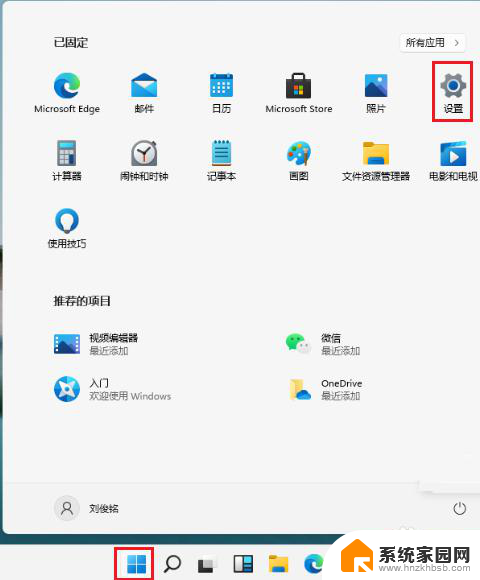
2.进入设置列表菜单,点击左侧隐私和安全性进入。
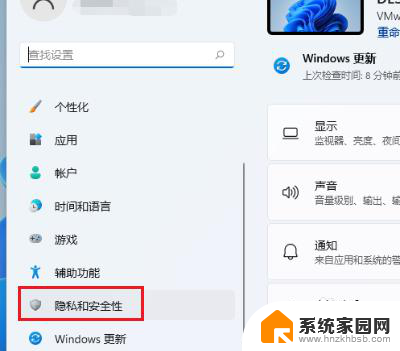
3.在隐私和安全性界面,点击麦克风进入。
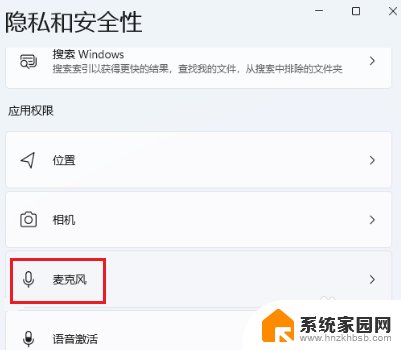
4.进入麦克风界面,打开麦克风访问权限、让应用访问麦克风开关即可。
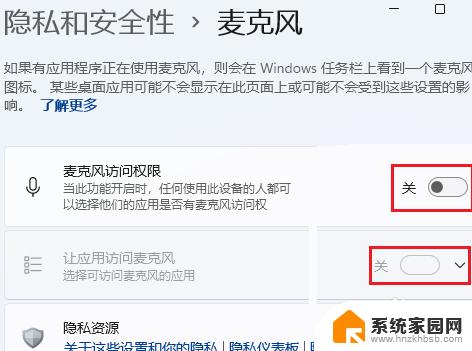
以上就是win11麦克风的设置方法,如果您遇到这个问题,您可以按照以上步骤来解决,希望对大家有所帮助。
win11麦克风怎么设置 Win11麦克风权限在哪里调整相关教程
- 平板怎么开麦克风权限 Win11麦克风权限怎么开启
- win11麦克风没有高级 Win11麦克风增强设置步骤详解
- win11英雄联盟麦克风说话没声音 Win11麦克风没有声音怎么办
- win11调整声音大小 Win11系统麦克风声音小怎么调整
- 麦克风属性级别自动变小 Win11麦克风音量自动调节问题解决方法
- win11打游戏开麦没声音 win11麦克风声音太小
- 怎么设置win11管理员权限 Windows 11管理员权限在哪里调整
- win11说话没声音 win11麦克风没有声音怎么办
- win11系统管理员权限怎么找到 win11管理员权限在哪里调整
- 话筒突然没有声音怎么办 win11麦克风插上去没有声音
- win11系统默认声音 Win11如何设置默认音量大小
- win11怎么调开机启动项 Win11开机启动项配置
- win11如何关闭设置桌面 Windows11设置主页如何关闭
- win11无法取消pin密码 win11怎么取消登录pin密码
- win11锁屏设置在哪里设置 win11系统锁屏界面设置方法
- win11屏保密码怎样设置 Win11屏保密码设置步骤
win11系统教程推荐
- 1 win11屏保密码怎样设置 Win11屏保密码设置步骤
- 2 win11磁盘格式化失败 硬盘无法格式化怎么修复
- 3 win11多了个账户 Win11开机显示两个用户怎么办
- 4 电脑有时不休眠win11 win11设置不休眠怎么操作
- 5 win11内建桌面便签 超级便签文本添加
- 6 win11红警黑屏只能看见鼠标 win11玩红色警戒黑屏故障解决步骤
- 7 win11怎么运行安卓应用 Win11安卓应用运行教程
- 8 win11更新打印机驱动程序 Win11打印机驱动更新步骤
- 9 win11l图片打不开 Win11 24H2升级后无法打开图片怎么办
- 10 win11共享完 其他电脑无法访问 Win11 24H2共享文档NAS无法进入解决方法